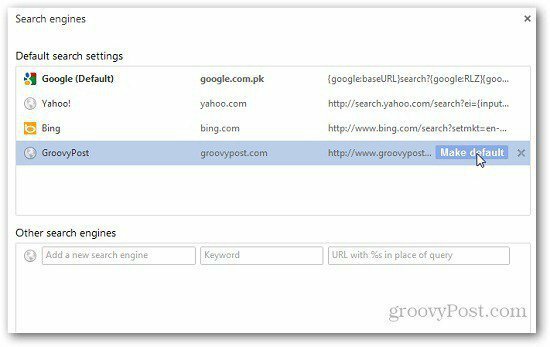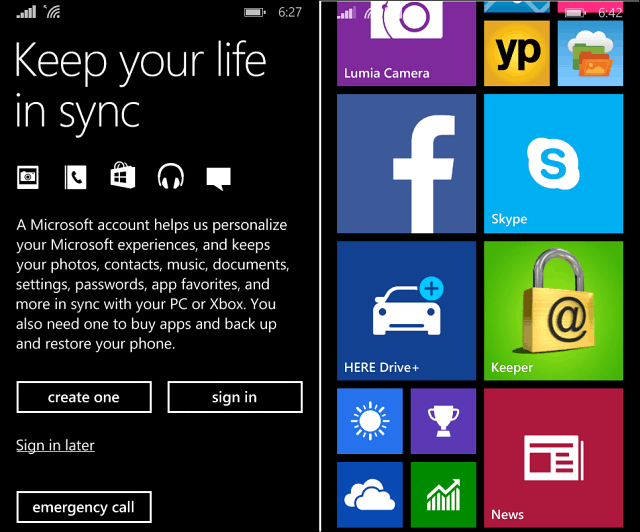Slik legger du til tilpassede søkemotorer i Google Chrome
Google Krom Google / / March 18, 2020
Når du gjør et søk i Chrome Omnibar, bruker den som standard Google som standard. Hvis du vil søke på et bestemt nettsted, gjør Chrome det enkelt å legge til egne tilpassede nettsteder for å søke.
Når du skriver et hvilket som helst søk i Chrome-adressefeltet, bruker den som standard Google. Hvis du vil søke på et bestemt sted, må du navigere til det og deretter søke. I Chrome kan du legge til nettsteder som tilpassede søkemotorer for å gjøre det enklere. Slik konfigurerer du det.
Start Chrome, klikk skiftenøkkelikonet og klikk Innstillinger.
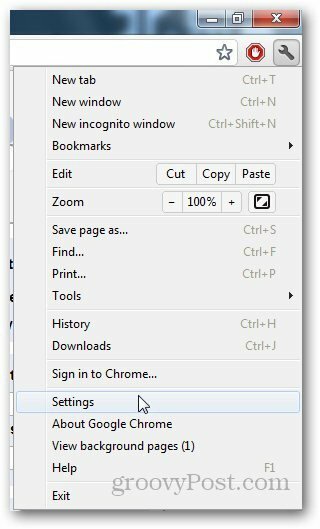
Under Søk klikker du på Administrer søkemotorer.
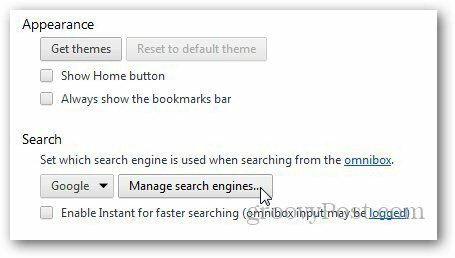
Der ser du nettstedene som er lagt til i de tilpassede søkemotorene.
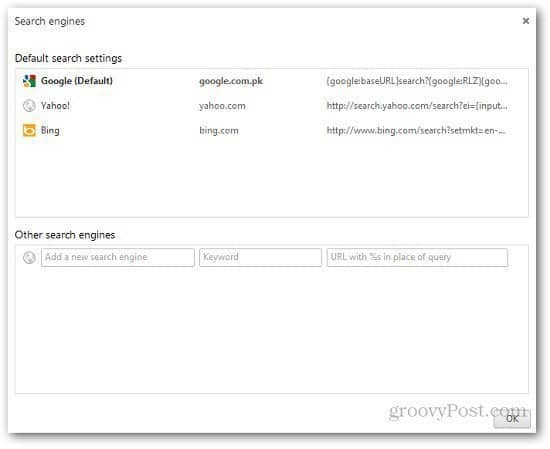
Det er enkelt å legge til tilpasset søkemotor. Under Andre søkemotorer skriver du inn søkemotorenavn, nøkkelord (dette vil bli brukt til å utføre søk i adressefeltet) og søke-URLen til nettstedet.
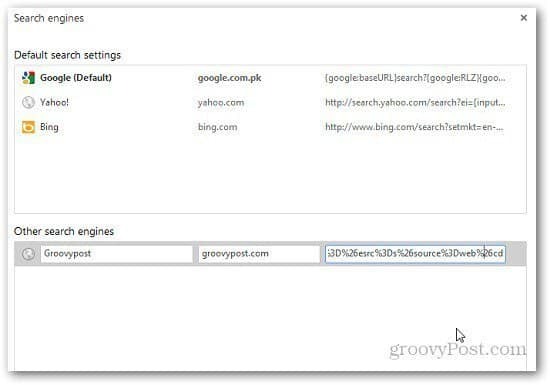
For å finne søke-URL-en på nettstedet du vil legge til tilpassede søkemotorer, gå til det bestemte nettstedet og søk etter et hvilket som helst nøkkelord. Deretter kopierer du nettadressen og erstatter søkeordet med "% s" som vist under.
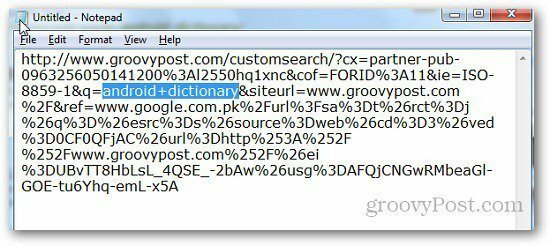
For å utføre et søk på den nylig lagt søkemotoren, skriver du nøkkelordet etterfulgt av et mellomrom, og det tilpassede søkemotorikonet vises. Skriv nå et søkeord du vil søke etter, og trykk Enter.
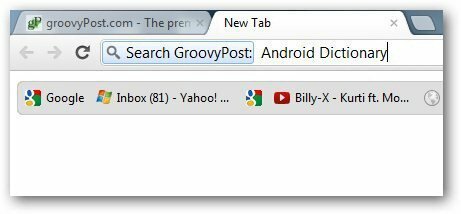
Hvis du vil gjøre den tilpassede søkemotoren til standard, går du til Administrer søkemotorer igjen og holder musen over søkemotoren. En ny Make Standard-knapp vises, klikk på den og du er ferdig.